Stempelungen per Desktop-/Mobile-App
Erkennung über RFID-Chip
Die Erkennung der Mitarbeiter über ein Hardware Terminal läuft über die mitgelieferten Schlüsselanhänger als RFID-Chip ab.
Dabei ist die Stempelung erst möglich, sobald die Codes der Schlüsselanhänger ausgelesen wurden und im venabo System unter dem Punkt „Authentifizierungen“ zum Mitarbeiter hinterlegt sind. Nur so kann das System erkennen, wer am Terminal stempelt. Administratoren sollten daher die Daten zuvor im System wie abgebildet hinterlegen.
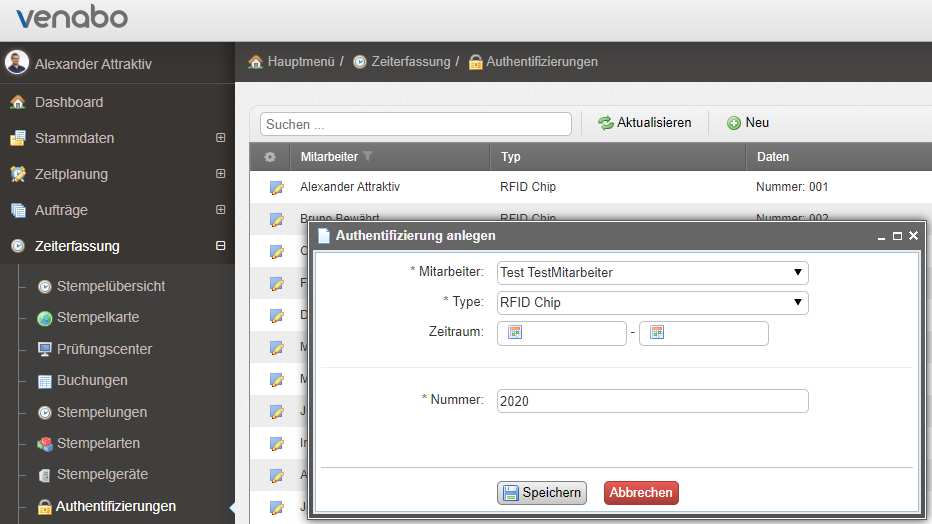
Die Codes stehen teilweise auf dem RFID-Chip drauf oder wenn nicht mehr kenntlich oder vorhanden, dann sind die Codes über ein Terminal auslesbar und im System zu hinterlegen. Das läuft über das Terminal, welches evtl. Bestandteil Ihrer Lieferung mit venabo.ZEIT sein kann.
Aktuell gibt es sehr viele unterschiedliche Modelle mit firmenspezifischen, programmierbaren Schaltflächen und Eingabemustern auf dem Markt. Dies ist daher auf alle Variationen nicht abbildbar. Sofern Sie über ein Terminal stempeln müssen, wenden Sie sich zur Einweisung bitte an den Ihren Verantwortlichen, der das Projekt Zeiterfassung betreut. Er ist dazu befähigt, Ihnen die Stempelarten und das Verhalten des Terminals zu erklären
Erkennung über Desktop-App
Eine weitere Erkennung ist mit der Desktop-App über einen Webbrowser oder aber auch auf dem Smartphone als App identisch aussehend, laufend. Sollten Sie die Desktop-App oder Mobile-App mit Ihrem RFID-Chip zusätzlich nutzen dürfen, so müssten Sie sich mit Ihrem RFID-Chip Code anmelden.
Für die personalisierte, einmalige Einstellung rufen Sie dazu bitte die Seite über den Ihnen mitgeteilten Link auf. Bitte klicken Sie auf den Button Einstellungen mit den Zahnrädern. Danach muss unter Einstellungen ein Api Key und Ihre RFID Nummer eingeben werden (sofern jeder mit RFID-Chip Code arbeiten sollte).
Für alle anderen ohne RFID-Chip wurden Benutzernamen mit Passwort hinterlegt. Erfragen Sie diesen bei Ihrem Admin, sofern Ihnen noch kein Zugang dazu gegeben wurde. Der für Sie hinterlegte API Key müsste Ihnen bereits mitgeteilt worden sein. Zudem benötigen Sie Ihre Kartennummer aus Ihrem RFID-Chip um sich anmelden zu können.
Dabei können Sie bei der Verwendung der App im Browser auch in den Einstellungen der API-Key hinterlegt werden. Dieser wird lokal im Cache abgelegt. Wenn der Cache gelöscht wird , müssen die Einstellungen erneut eingetragen werden. Ansonsten kann der API-Key im Link (URL) mit “ # “ vorgegeben werden.
Z.B.: https://demo.venabo.cloud/app#IHRAPIKEY

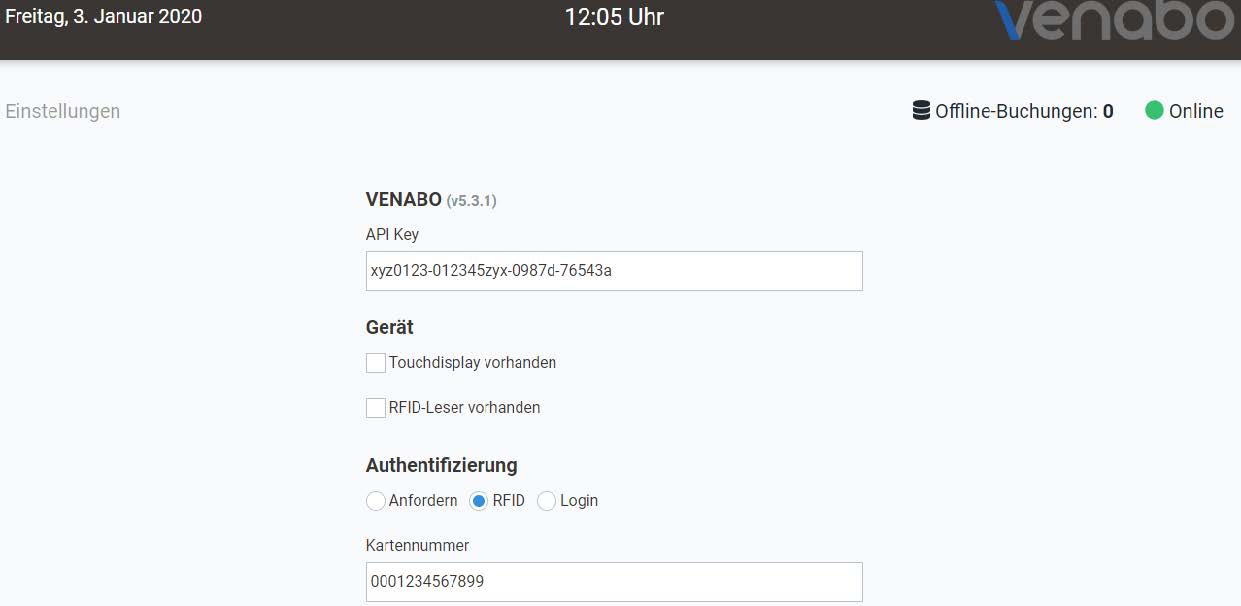

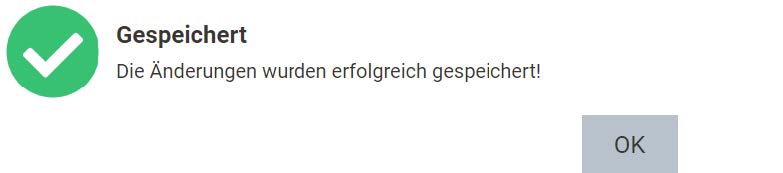
Nach erfolgreicher Anmeldung mit API Key und Ihrer persönlichen Kartennummer (RFID-Chip Code) gelangen Sie in ein Auswahlmenü in der Desktop-App. Nun können Sie, je nach firmenspezifischer Konfiguration, unterschiedliche Button auf der für Sie personalisierten Ebene nutzen. In dieser Maske sollten Sie eine ähnlich abgebildete Auswahl treffen können.
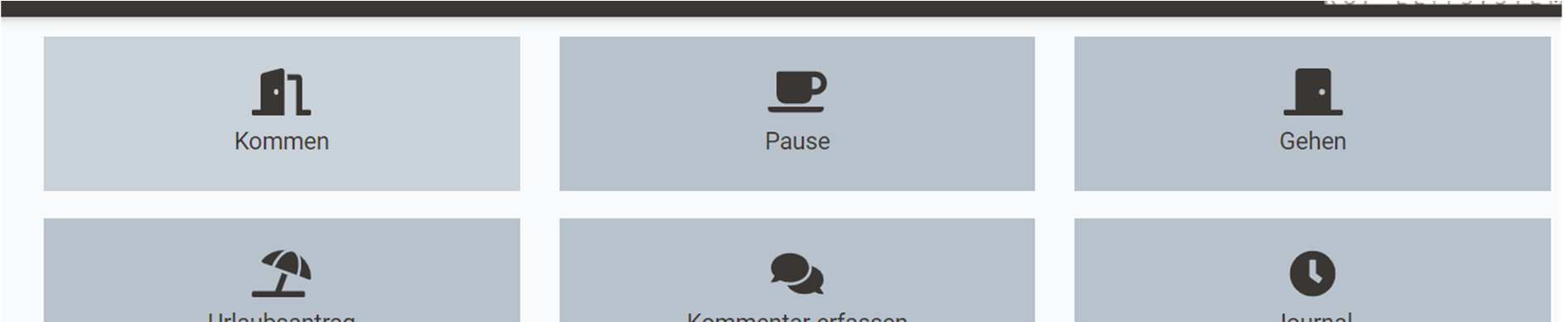
Weiteres Beispiel zur Anmeldung und Einstellung mit „Login“ in der venabo Desktop-App, sofern Sie venabo.ZEIT ohne RFID-Chip nutzen möchten. Bitte in der Zeile Authentifizierung von RFID auf Login wechseln und die Ihnen bekannten Login-Daten eingeben und „Speichern“.
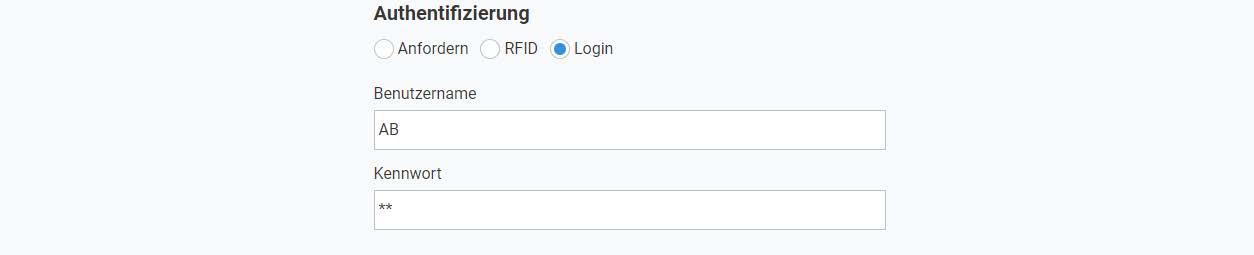
Sollte die Eingabe erfolgreich verlaufen, werden die personalisierten Informationen „gespeichert“. (Bei Fehlermeldung (X) bitte erneuter Eingabeversuch oder Admin kontaktieren)
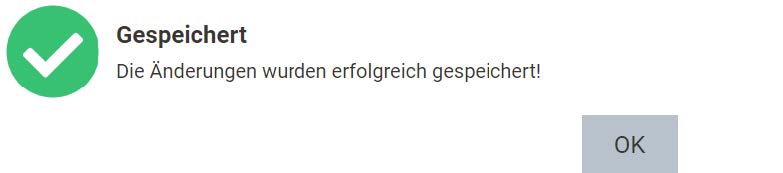
Bitte beachten Sie bei der Anmeldung immer ob sie mit Ihrem Namen unten rechtsstehend „Angemeldet als: NAME“ stehen. Sollte dies nicht der Fall sein, kontaktieren Sie bitte Ihren Admin.
Erkennung über Mobile-App
Eine zusätzliche Stempelmöglichkeit über eine persönliche Erkennung ist mit der Mobil-App von venabo möglich. Führen Sie den Download über Ihren App-Store (z.B. „Play-Store“ von Android oder auch Apple „AppStore“ möglich) über Ihr Smartphone durch. Installieren Sie das Programm sofern die Installation nicht automatisch starten sollte.
Nach der Installation gelangen Sie in den Bereich einer Demoversion wenn Sie venabo das erste Mal öffnen. Beachten Sie die folgende Reihenfolge, um die Einrichtung von venabo auf Ihrem Smartphone korrekt abschließen zu können. Wechseln Sie zunächst den Zugang von „Demo-Zugang“ ( blauer Kasten darf nicht mehr erscheinen) in einen echten venabo Zugang.
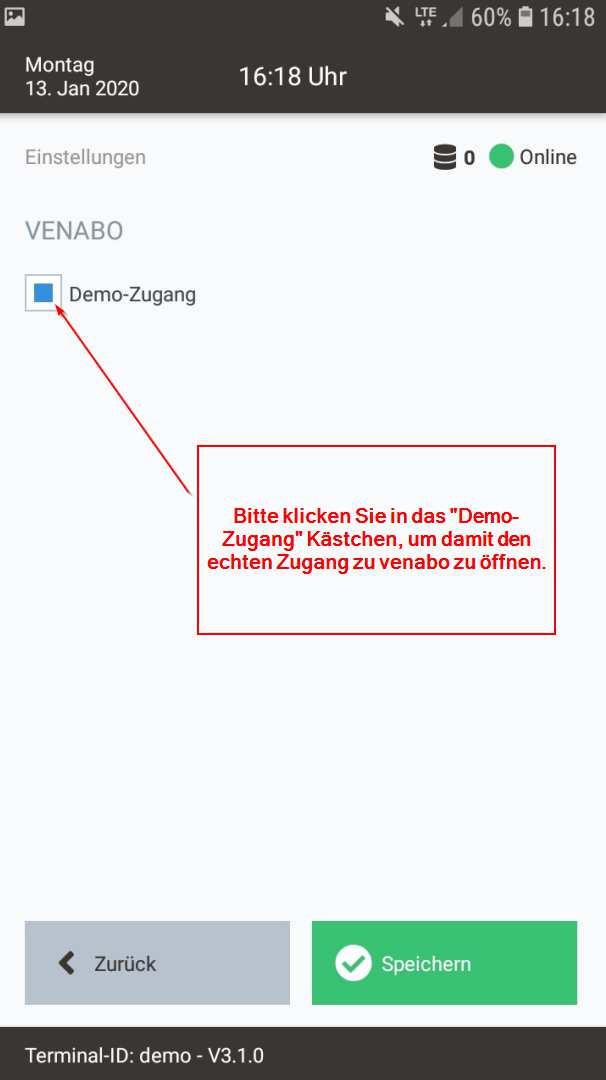
Danach sollte ein neues Fenster erscheinen, in dem Sie Ihre Daten aus dem venabo System eintragen können. Dazu muss von Ihnen eine venabo Adresse und der benötigte Api-Key eingetragen werden. Den Api-Key erhalten Sie aus dem venabo System („Zeiterfassung – Stempelgeräte – Desktop-App ):
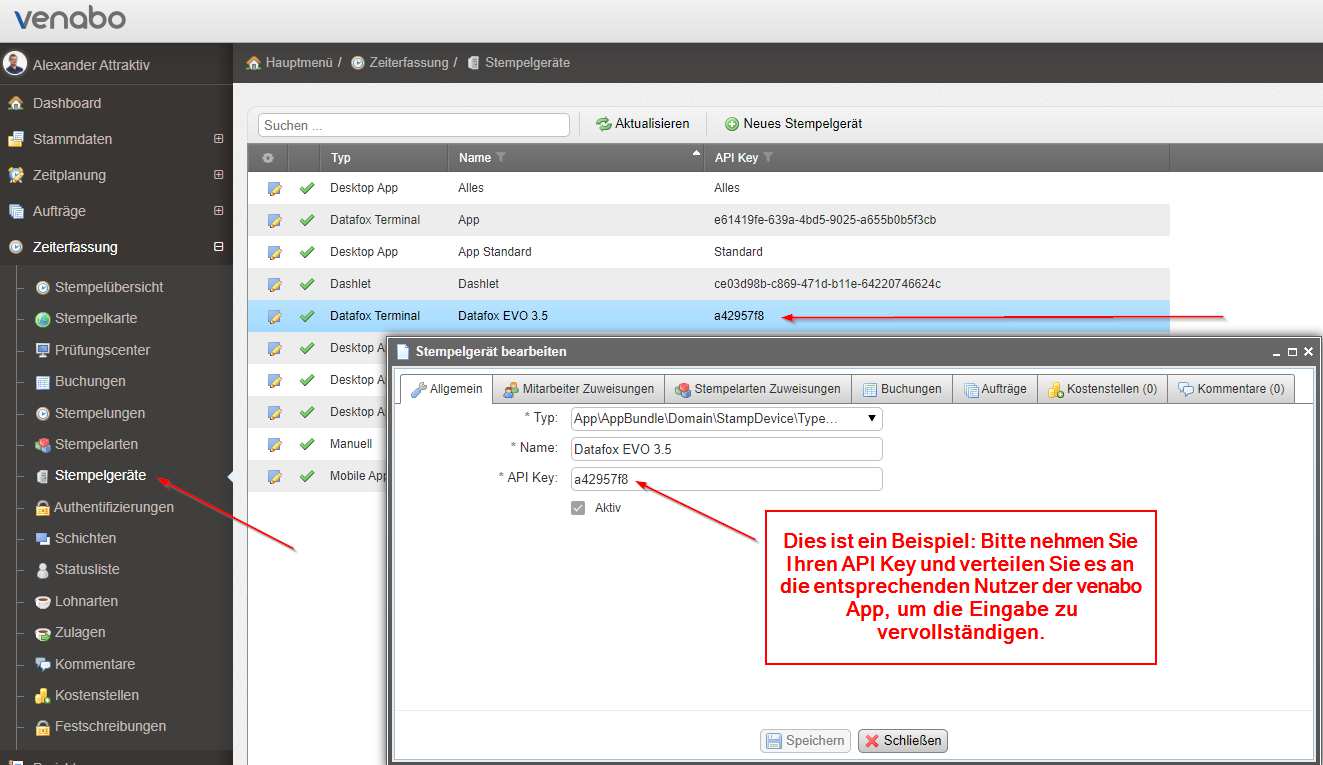
Jetzt können Sie auf der folgenden Oberfläche Ihre Informationen hinterlegen, die Sie von Ihrem Admin oder Vorgesetzten erhalte haben und sich mit Ihren persönlichen Daten einloggen.
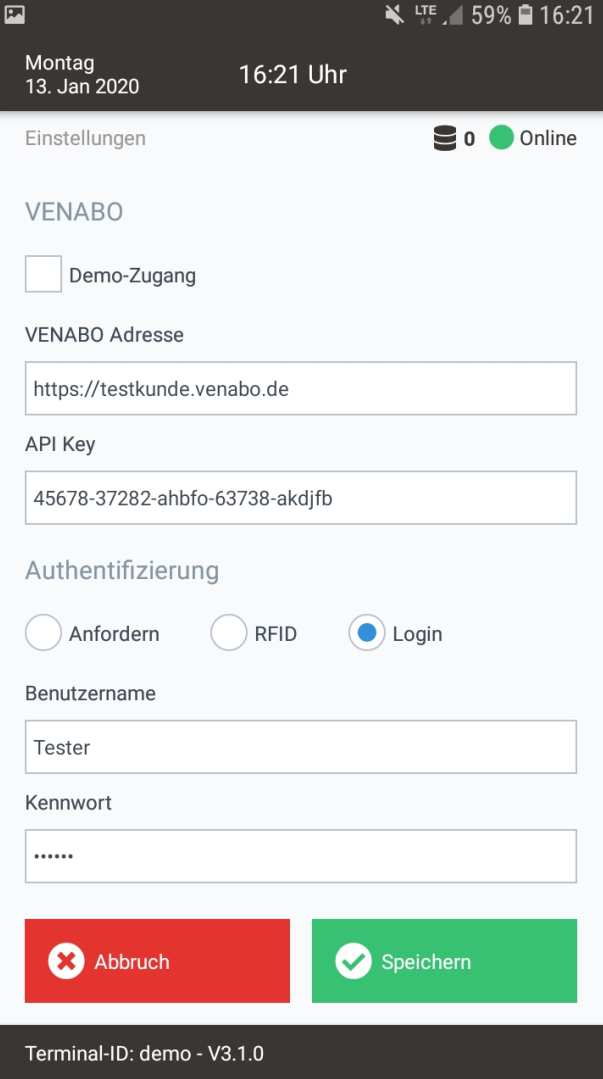
Sollte die Eingabe erfolgreich verlaufen, werden die personalisierten Informationen „gespeichert“. (Bei Fehlermeldung (X) bitte erneuter Eingabeversuch oder Admin kontaktieren)
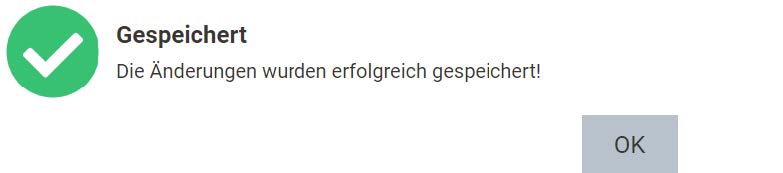
Nun gelangen Sie nach erfolgreicher Anmeldung in Ihre echte venabo App Umgebung und können die Stempelungen, mit der Ihnen zur Verfügung stehenden Button, nutzen.
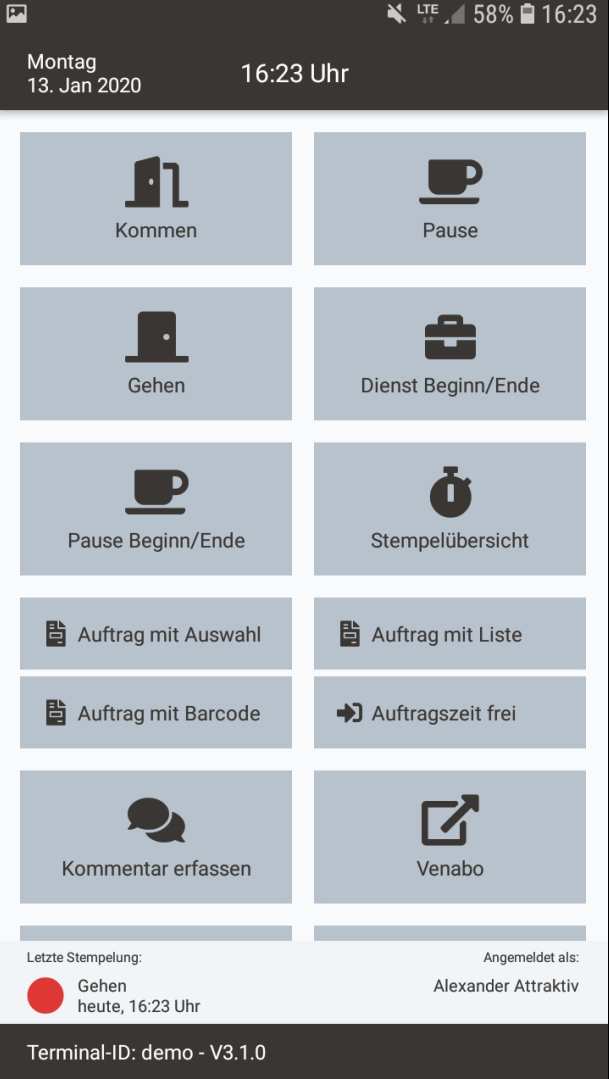
Bitte beachten Sie auch hier bei der Anmeldung immer ob sie mit Ihrem Namen unten rechtsstehend „Angemeldet als: NAME“ stehen (hier: „Alexander Attraktiv“). Sollte dies nicht der Fall sein, kontaktieren Sie bitte Ihren Admin.